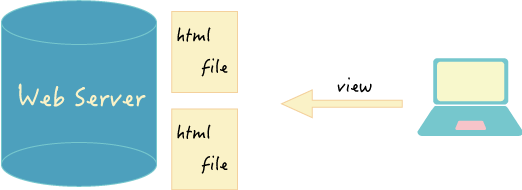HTMLとは?
インターネットの表示ファイル方式です。
いつも我々はインターネットブラウズするときはこのファイルをみているのです。
Hyper Text Markup Languageの略で「テキストを超越した文書」という訳なのだそう
どういうところが超越したのかといえば、画像や他の文献(リンク)を提示できたり、
文字の大きさをタグを使って指定できたりします。スパイのコードワードみたいな感じでしょう?